วิธีการตั้งค่าเราเตอร์ TP-Link OneMesh Wi-Fi 6 และตัวขยายช่วง

เชื่อมต่อตัวขยายช่วง TP-Link OneMesh Wi-Fi 6 กับเราเตอร์โดยใช้ WPS เว็บเบราว์เซอร์ หรือแอปมือถือ Thether
Windows 11 มีการปรับปรุงมากมายจากรุ่นก่อน ทั้งในด้านการทำงานและการออกแบบ หากคุณต้องการปรับแต่งประสบการณ์ Windows 11 ให้เป็นส่วนตัว และคุณเป็นแฟนตัวยงของโหมดมืดบนอุปกรณ์และแอปของคุณ เรามีข่าวดี: มีโหมดมืดสำหรับ Windows 11 ด้วย คุณสามารถเปลี่ยนระหว่างโหมดสว่างและ โหมด มืดได้ด้วยการคลิกเพียงไม่กี่ครั้ง นี่คือวิธี:
สารบัญ
วิธีเปิดโหมดมืดใน Windows 11 โดยใช้สี
มีสองวิธีในการเปลี่ยน Windows 11 เป็นโหมดDarkหรือLight วิธีแรกจะเปลี่ยนสีอินเทอร์เฟซและมีตัวเลือกเพิ่มเติม หากต้องการเปิดโหมดมืดใน Windows 11 โดยใช้การ ตั้งค่า สีคุณต้องเริ่มแอปการตั้งค่า ก่อน วิธีหนึ่งที่ทำได้คือการกดปุ่มWindowsพร้อมกับตัวอักษรIบนแป้นพิมพ์ หรือคุณสามารถกดปุ่มเริ่มบนเดสก์ท็อปของคุณแล้วคลิกหรือกดเลือกที่ไอคอนการตั้งค่า
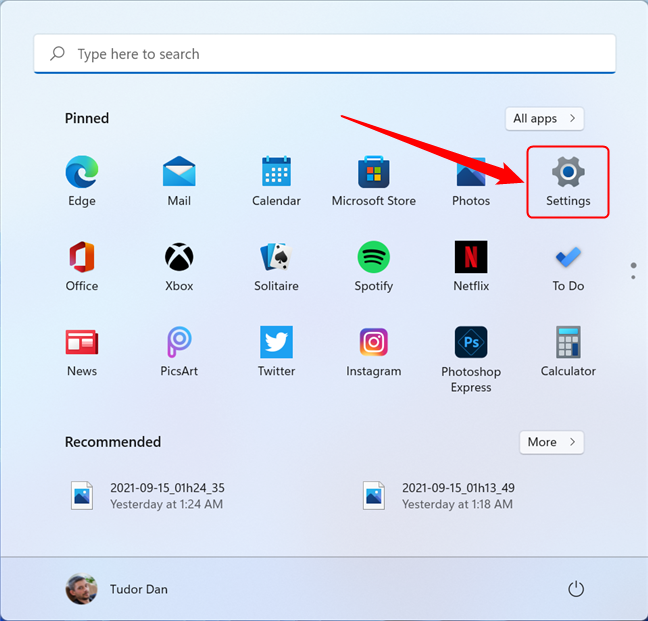
เปิดแอปการตั้งค่าจากเมนูเริ่ม
ใน หน้าต่าง การตั้งค่าเลือกPersonalizationในบานหน้าต่างด้านซ้าย หากมองไม่เห็นบานหน้าต่างด้านซ้าย ให้กดปุ่มแฮมเบอร์เกอร์ที่มุมซ้ายบนของหน้าต่าง
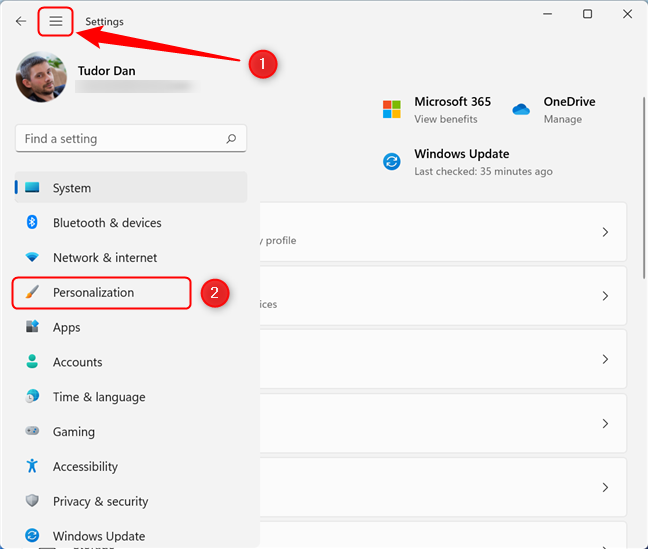
ไปที่การตั้งค่าส่วนบุคคลในหน้าต่างการตั้งค่า
ที่ด้านขวาของ หน้าต่าง การตั้งค่าให้เลื่อนลงไปที่สีแล้วคลิกหรือกดเลือกในส่วนนี้
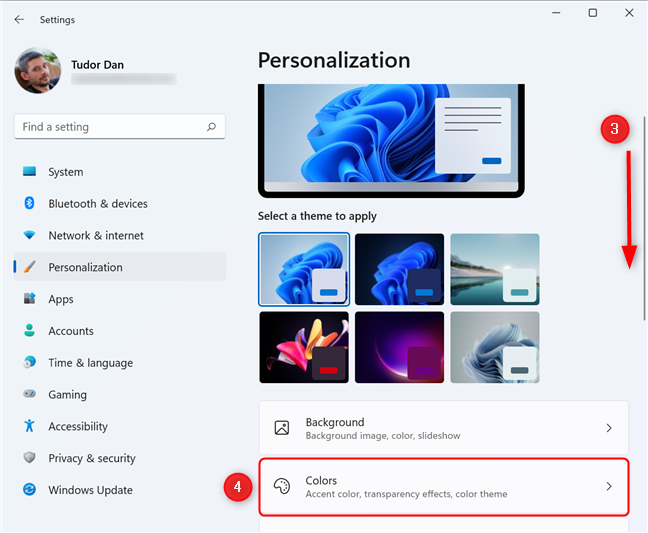
เลื่อนลงไปที่ส่วนสี
ค้นหาส่วน " เลือกโหมดของคุณ " และคลิกหรือแตะที่ปุ่มทางด้านขวา ซึ่งจะแสดงเมนูแบบเลื่อนลงซึ่งคุณสามารถตั้งค่าสีที่ปรากฏใน Windows 11 และในแอปของคุณ
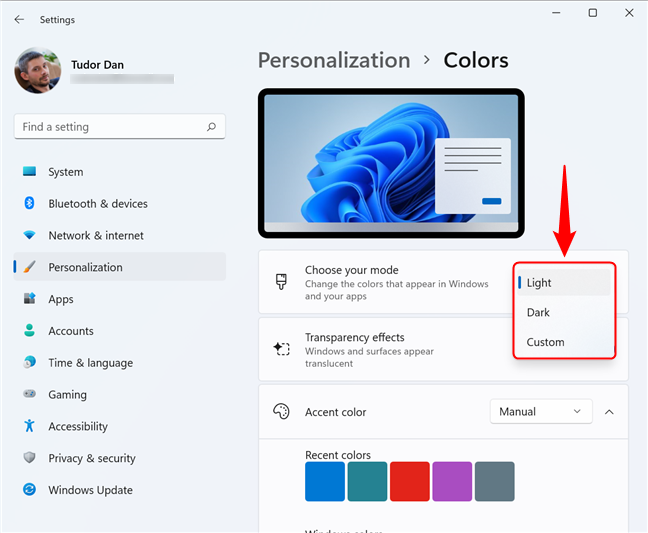
การสลับระหว่างโหมดมืดและโหมดแสงใน Windows 11
คุณสามารถเลือกระหว่างLight (การตั้งค่าเริ่มต้นสำหรับ Windows 11) และDarkซึ่งทำให้องค์ประกอบอินเทอร์เฟซส่วนใหญ่เปลี่ยนสีได้ตามชื่อ หากคุณเลือกกำหนดเองคุณสามารถเลือกโหมดแยกต่างหากสำหรับแอพและ Windows ดังที่แสดงในภาพหน้าจอด้านล่าง
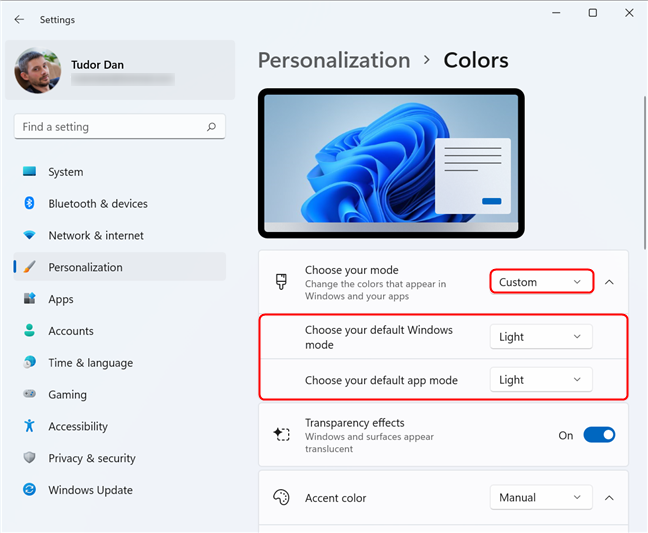
โหมดกำหนดเองประกอบด้วยตัวเลือกสำหรับแอพและ Windows 11
คุณไม่จำเป็นต้องดำเนินการใดๆ เพียงเลือกโหมดที่ต้องการ แล้วการเปลี่ยนแปลงจะมีผลทันที
วิธีสลับระหว่าง Dark Mode และ Light Mode ใน Windows 11 โดยใช้ Themes
วิธีที่สองในการสลับระหว่าง โหมด DarkและLightใน Windows 11 คือการใช้Themes วิธีนี้ยังเปลี่ยนวอลเปเปอร์ หากคุณมีวอลเปเปอร์ที่แตกต่างจากค่าเริ่มต้นและต้องการเก็บไว้ ให้ใช้วิธีแรกเพื่อเปลี่ยนระหว่างโหมดสว่างและ โหมด มืด
ขั้นแรก เปิด แอป การตั้งค่าโดยกดWindows + Iบนแป้นพิมพ์หรือโดยการเข้าถึงเมนูเริ่มจากนั้นคลิกที่ทางลัดการตั้งค่า ใน หน้าต่าง การตั้งค่าเลือกPersonalizationในบานหน้าต่างด้านซ้าย ทางด้านขวา ไปที่ " เลือกธีมที่จะใช้ ” และคลิกที่Windows (สีดำ ) ชื่อของธีมจะแสดงในคำแนะนำเครื่องมือเมื่อคุณวางเมาส์เหนือธีม ทันทีที่คุณเลือกธีม องค์ประกอบอินเทอร์เฟซทั้งหมดจะเปลี่ยนสี หากคุณต้องการปิดการใช้งานDark Modeและกลับไปที่Light Modeเพียงแค่แตะหรือคลิกที่Windows (Light).
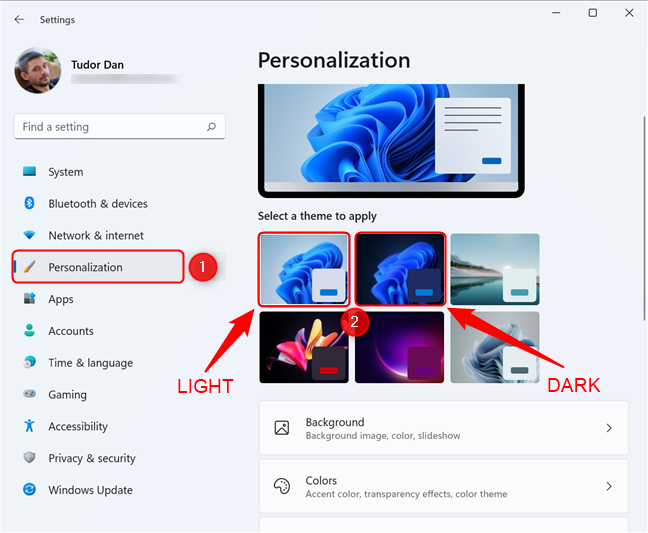
ธีม Light Mode และ Dark Mode สำหรับ Windows 11
คุณยังสามารถลองใช้ธีมอื่นๆ ได้ เช่นพระอาทิตย์ขึ้นและไหลใช้โหมดแสง , จับภาพการเคลื่อนไหวและเรืองแสงใช้ ค่าที่ ตั้งไว้ล่วงหน้ามืด
ข้อเท็จจริงที่น่าสนุก:การเปลี่ยนจากโหมดมืดเป็น โหมด แสงทำได้มากกว่าการเปลี่ยนรูปลักษณ์ของ Windows 11 และยังเปลี่ยนเสียงอีกด้วย ในโหมดมืดเสียงจะนุ่มนวลและผ่อนคลาย ในขณะที่ในโหมดแสง เสียง จะสดใสและกระฉับกระเฉง ตามข้อมูลของ Microsoftสิ่งนี้จะช่วยให้ผู้ที่มีความบกพร่องทางสายตามีประสบการณ์ที่แตกต่างกันเมื่อใช้ทั้งสองโหมด
คุณเปลี่ยนไปใช้โหมดมืดหรือไม่? คุณใช้วิธีไหน?
คุณมี 2 วิธีง่ายๆ ในการเปลี่ยนรูปลักษณ์ของอินเทอร์เฟซ Windows 11 ของคุณ เราชอบเสียงและรูปลักษณ์ของDark Modeอย่างแน่นอน แต่เราชอบที่จะได้ยินความคิดเห็นของคุณเกี่ยวกับเรื่องนี้ ดังนั้นเขียนความคิดเห็นเกี่ยวกับโหมดที่คุณใช้และวิธีที่คุณเปลี่ยนแปลง
เชื่อมต่อตัวขยายช่วง TP-Link OneMesh Wi-Fi 6 กับเราเตอร์โดยใช้ WPS เว็บเบราว์เซอร์ หรือแอปมือถือ Thether
โควต้าดิสก์ใน Windows คืออะไร ทำไมพวกเขาถึงมีประโยชน์? วิธีการตั้งค่า? วิธีใช้งานเพื่อจำกัดพื้นที่เก็บข้อมูลของผู้ใช้แต่ละคน
ดูวิธีเปิด iPhone 11, iPhone 12 และ iPhone 13 วิธีปิด iPhone ของคุณ วิธีสไลด์เพื่อปิดเครื่อง iPhone ของคุณ
ดูวิธีใช้งานแบบไม่ระบุตัวตนใน Google Chrome, Mozilla Firefox, Microsoft Edge และ Opera วิธีเปิดการท่องเว็บแบบส่วนตัวในเบราว์เซอร์ทั้งหมด
วิธีใส่ Google Chrome แบบเต็มหน้าจอและเบราว์เซอร์อื่นๆ: Mozilla Firefox, Microsoft Edge และ Opera วิธีออกจากโหมดเต็มหน้าจอ
บัญชีผู้ใช้ Guest ใน Windows คืออะไร? มันทำอะไรได้บ้างและทำอะไรไม่ได้? จะเปิดใช้งานได้อย่างไรและใช้งานอย่างไร?
ทางลัดและวิธีการทั้งหมดที่คุณสามารถใช้เพื่อเริ่ม Task Scheduler ใน Windows 10, Windows 7 และ Windows 8.1 วิธีเริ่มแอปนี้ โดยใช้เมาส์ แป้นพิมพ์ หรือคำสั่ง
วิธีเชื่อมต่อกับเซิร์ฟเวอร์ FTP จาก Windows 10 โดยใช้ File Explorer เพื่อจัดการไฟล์และโฟลเดอร์บนเซิร์ฟเวอร์ FTP
เปลี่ยนสมาร์ทโฟน Android ของคุณให้เป็นเว็บแคมสำหรับพีซี Windows ของคุณ วิธีใช้แอพ DroidCam Wireless Webcam เพื่อจุดประสงค์นี้
เรียนรู้วิธีเปลี่ยน Subnet Mask ใน Windows 10 ผ่านแอปการตั้งค่า แผงควบคุม PowerShell หรืออินเทอร์เฟซของเราเตอร์
วิธีตั้งค่า Windows 10 ให้เปิดไฟล์ แอพ โฟลเดอร์ และรายการอื่นๆ ได้ด้วยคลิกเดียว วิธีคลิกเมาส์เพียงครั้งเดียวแทนการดับเบิลคลิก
วิธีพิมพ์ภาพขนาดใหญ่ (เช่น โปสเตอร์) ในหลาย ๆ หน้าโดยใช้ Paint จาก Windows 10
เรียนรู้วิธีซูมเข้าและซูมออกใน Google Chrome, Microsoft Edge, Mozilla Firefox และ Opera เพื่อปรับปรุงประสบการณ์การอ่าน
วิธีใช้แท็บรายละเอียดในตัวจัดการงานเพื่อจัดการกระบวนการที่ทำงานอยู่ สิ้นสุดกระบวนการ กำหนดลำดับความสำคัญ สร้างดัมพ์หน่วยความจำ หรือจำลองเสมือน
วิธีการเข้าถึงไดรฟ์ BitLocker USB เมื่อคุณลืมรหัสผ่าน พร้อมเคล็ดลับในการจัดการคีย์การกู้คืน
หากคุณไม่จำเป็นต้องใช้ Galaxy AI บนโทรศัพท์ Samsung ของคุณอีกต่อไป คุณสามารถปิดได้ด้วยการใช้งานที่เรียบง่ายมาก ต่อไปนี้เป็นคำแนะนำสำหรับการปิด Galaxy AI บนโทรศัพท์ Samsung
หากคุณไม่จำเป็นต้องใช้ตัวละคร AI ใดๆ บน Instagram คุณก็สามารถลบมันออกได้อย่างรวดเร็วเช่นกัน นี่คือคำแนะนำในการลบตัวละคร AI จาก Instagram
สัญลักษณ์เดลต้าใน Excel หรือที่เรียกว่าสัญลักษณ์สามเหลี่ยมใน Excel ถูกใช้มากในตารางข้อมูลสถิติ โดยแสดงจำนวนที่เพิ่มขึ้นหรือลดลงหรือข้อมูลใดๆ ตามที่ผู้ใช้ต้องการ
ผู้ใช้ยังสามารถปรับแต่งเพื่อปิดหน่วยความจำ ChatGPT ได้ทุกเมื่อที่ต้องการ ทั้งบนเวอร์ชันมือถือและคอมพิวเตอร์ ต่อไปนี้เป็นคำแนะนำสำหรับการปิดการใช้งานที่จัดเก็บ ChatGPT
ตามค่าเริ่มต้น Windows Update จะตรวจหาการอัปเดตโดยอัตโนมัติ และคุณยังสามารถดูได้ว่ามีการอัปเดตครั้งล่าสุดเมื่อใดได้อีกด้วย ต่อไปนี้เป็นคำแนะนำเกี่ยวกับวิธีดูว่า Windows อัปเดตครั้งล่าสุดเมื่อใด
โดยพื้นฐานแล้วการดำเนินการเพื่อลบ eSIM บน iPhone ก็ง่ายสำหรับเราที่จะทำตามเช่นกัน ต่อไปนี้เป็นคำแนะนำในการถอด eSIM บน iPhone
นอกจากการบันทึก Live Photos เป็นวิดีโอบน iPhone แล้ว ผู้ใช้ยังสามารถแปลง Live Photos เป็น Boomerang บน iPhone ได้อย่างง่ายดายอีกด้วย
หลายๆ แอปจะเปิดใช้งาน SharePlay โดยอัตโนมัติเมื่อคุณใช้ FaceTime ซึ่งอาจทำให้คุณกดปุ่มผิดโดยไม่ได้ตั้งใจและทำลายการสนทนาทางวิดีโอที่คุณกำลังทำอยู่ได้
เมื่อคุณเปิดใช้งานคลิกเพื่อดำเนินการ ฟีเจอร์จะทำงานและทำความเข้าใจข้อความหรือรูปภาพที่คุณคลิก จากนั้นจึงตัดสินใจดำเนินการตามบริบทที่เกี่ยวข้อง
การเปิดไฟแบ็คไลท์คีย์บอร์ดจะทำให้คีย์บอร์ดเรืองแสง ซึ่งมีประโยชน์เมื่อใช้งานในสภาวะแสงน้อย หรือทำให้มุมเล่นเกมของคุณดูเท่ขึ้น มี 4 วิธีในการเปิดไฟคีย์บอร์ดแล็ปท็อปให้คุณเลือกได้ด้านล่าง
มีหลายวิธีในการเข้าสู่ Safe Mode ใน Windows 10 ในกรณีที่คุณไม่สามารถเข้าสู่ Windows และเข้าสู่ระบบได้ หากต้องการเข้าสู่ Safe Mode Windows 10 ขณะเริ่มต้นคอมพิวเตอร์ โปรดดูบทความด้านล่างจาก WebTech360
ปัจจุบัน Grok AI ได้ขยายเครื่องสร้างภาพด้วย AI เพื่อเปลี่ยนรูปถ่ายส่วนตัวให้กลายเป็นสไตล์ใหม่ ๆ เช่น การสร้างภาพสไตล์ Studio Ghibli ด้วยภาพยนตร์แอนิเมชั่นชื่อดัง
Google One AI Premium เสนอการทดลองใช้ฟรี 1 เดือนให้ผู้ใช้สมัครและสัมผัสกับฟีเจอร์อัปเกรดมากมาย เช่น ผู้ช่วย Gemini Advanced
ตั้งแต่ iOS 18.4 เป็นต้นไป Apple อนุญาตให้ผู้ใช้ตัดสินใจได้ว่าจะแสดงการค้นหาล่าสุดใน Safari หรือไม่
Windows 11 ได้รวมโปรแกรมแก้ไขวิดีโอ Clipchamp ไว้ใน Snipping Tool เพื่อให้ผู้ใช้สามารถแก้ไขวิดีโอตามที่ต้องการได้ โดยไม่ต้องใช้แอปพลิเคชันอื่น




























